Када пишете код, коришћење флексибилног уређивача текста може бити од велике помоћи. Сублиме Тект 3 је веома флексибилан уређивач текста са много корисних функција. Једна од тих функција се зове „Истицање синтаксе“. Истицање синтаксе примењује боје на синтаксу унутар вашег кода да би се лакше видело шта одређени делови кода значе на брз поглед. Истицање синтаксе такође може учинити код прилично лакшим за читање јер је структура визуелно дефинисана.
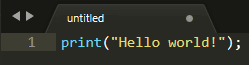
Савет: Синтакса је скуп правила која описују структуру језика. Синтакса може значајно да варира између језика.
Истицање синтаксе може да се конфигурише тако да одговара синтакси било ког од 74 језика и варијанти језика укључених у Сублиме Тект 3.
Савет: Истицање синтаксе се примењује на цео документ, није могуће конфигурисати део кода да користи другачији скуп правила за истицање синтаксе.
Како омогућити истицање синтаксе
Да бисте ручно омогућили истицање синтаксе у документу, кликните на „Прикажи“ на горњој траци, а затим пређите мишем преко „Синтаксе“ отприлике на пола падајуће листе. Затим кликните на језик који користите са другог нивоа падајуће листе. Када изаберете језик, Сублиме Тект ће користити истицање синтаксе за тај језик.
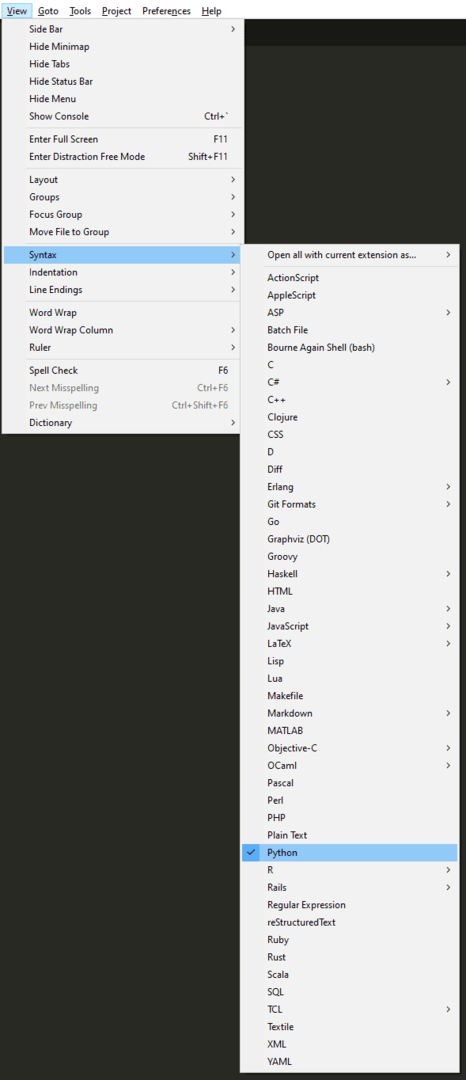
Алтернативно, ако сачувате документ са подржаном екстензијом датотеке, Сублиме Тект 3 ће аутоматски применити истицање синтаксе за тај језик. На пример, ако сачувате документ са екстензијом датотеке „.пи” за Питхон документе, Сублиме Тект 3 ће аутоматски омогућити истицање Питхон синтаксе.
Савет: Да бисте онемогућили истицање синтаксе, изаберите „Прави текст“ са листе подржаних језика.